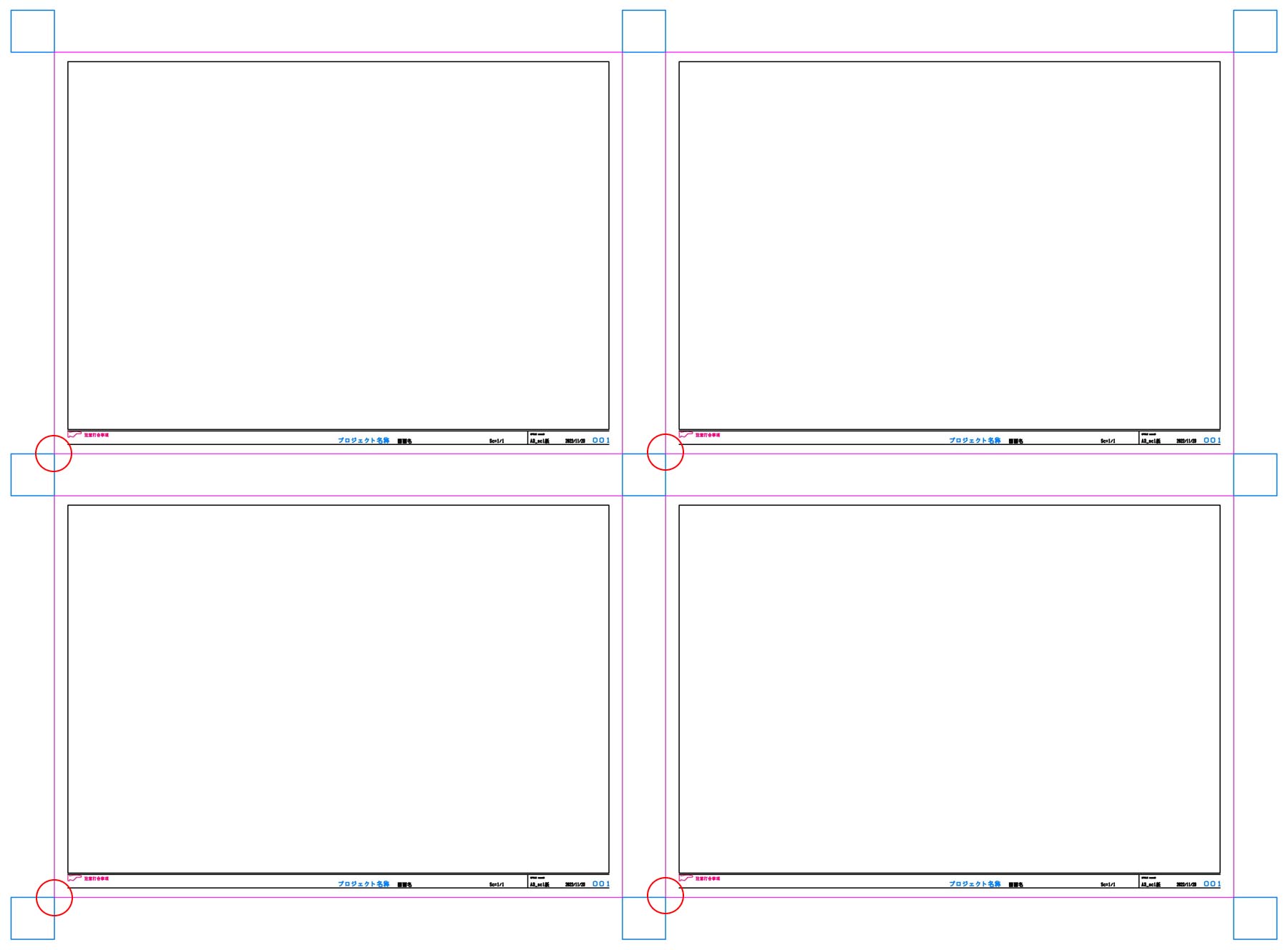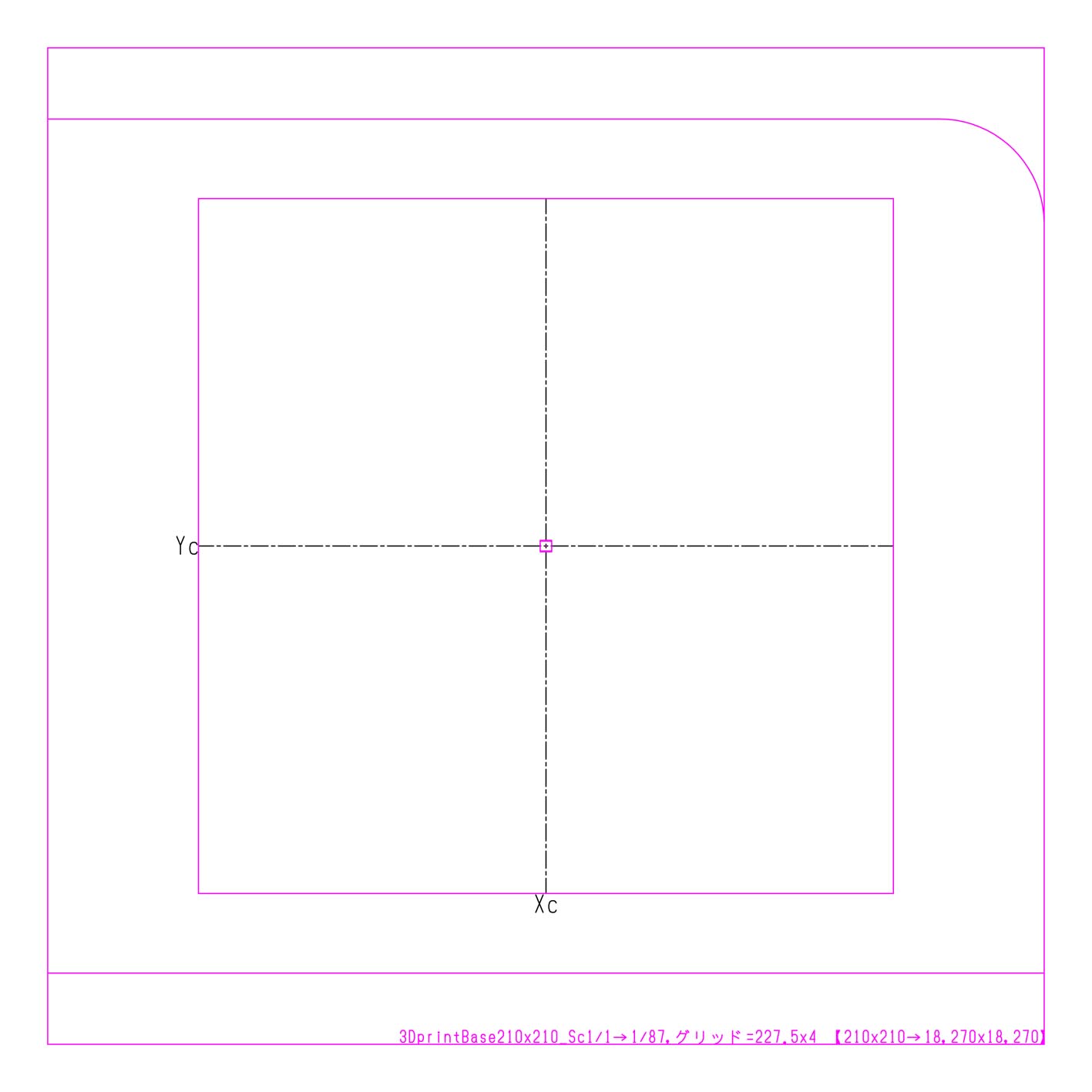☀AutoCad及び互換Cadを使用した効率よく作図するためのヒントですが、他のCadをご使用されている方の参考となる部分もあるかと思います。
● 作図用紙
- 一般建築図面
- ☀同一スケールの複数図面を1ファイルにまとめる場合、図面間に調整用□を四隅に作成し、各図面のグリッド基点○を合わせる
※グリッドを利用して作図しない場合には不要
- 3D模型用図面
- 中央を原点にした、ミラーコピーや移動操作 ( 選択>座標0,0>リターン ) で活用
※外枠は、3Dプリンタの印刷範囲(平面)×製作スケール
- 中央を原点にした、ミラーコピーや移動操作 ( 選択>座標0,0>リターン ) で活用
● レイヤ設定
- レイヤ名の先頭に数字をつけ線幅を分類
【 例 】
- 極細線 0 (特別画層,ブロック) , 0-CENTER (中心線) , 0-HACI (ハッチ) , 他
- 細 線 1 (Free) , 1-BIHIN (備品) , 1-HIDDEN (鎖線) , 1-SKECH (スケッチ) , 他
- 普通線 2 (Free) , 2-LINE (普通線) , 2-DIM (寸法) , 2-TEXT (文字), 他
- 太 線 3 (Free) , 3-DASHD (破線) , 3-KUTAI (躯体) , 3-SIAGE (仕上) , 他
- 極太線 4 (Free) , 4-LINE (極太線) , 4-FIG (図形) , 他
- 超極太線 5 -FLAM (図面枠)
☀1byte半角アルファベット文字のレイヤ名は、初期のCADで使用されており、事務所では現在も引き継いでいる
● カラー線の印刷
- 黒色の印刷図面に、1~2色カラー印刷を使用し文字や線を目立たせる
- 中心線 0-CENTER 赤 10番ペン
- 赤線 1-REDLINE 赤 20番ペン
- チェック 2-CHECK 紅色 230番ペン
● 部品作成
- 基本的に0番レイヤで、「色・線種・太さ」をByBlock に指定して作成
- 色を固定しても支障のない木材シンボルのハッチ部分は「色選択」で指定して作成
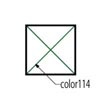

- 木材などは計算しやすい100×100mmで作成し、拡大縮小でサイズ調整
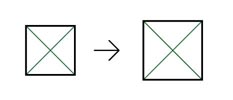
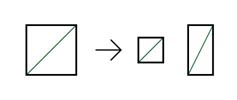
柱100x100mm→柱120x120mm 角材100角→50角 , 50x100
● カスタマイズ設定 (ZWcad)
- 頻繁に使用するコマンドをカスタマイズを含めマウスキーに設定
- [例]単線、レイヤ移動、延長、角切り、他
※事務所のメニューファイル+一覧表(ppf)ダウンロード → (ZWmouse.zip,30kb)
- [例]単線、レイヤ移動、延長、角切り、他
- ファンクションキープレートを作成し、キーボードに貼り付け
- キーコマンドを忘れがちな時々使用する重要なコマンドをファンクションキーに設定

- キーコマンドを忘れがちな時々使用する重要なコマンドをファンクションキーに設定
- カスタマイズしたメニューを組み込む
AutCad系ソフトは、ユーザー自身がコマンドやハッチパターンなどをカスタマイズできるため活用- [例]コマンド、ハッチパターン、ライン、プロットスタイル。他
※カスタマイズに不慣れな方は、ホームページより入手し、独自のメニューファイルを作成
- [例]コマンド、ハッチパターン、ライン、プロットスタイル。他
- 事務所で使用している AutoCad互換の「ZWcad Pro 2020」のCAD設定メモなどを PDFファイルにまとめ下記のサイトに掲載しています。 3D住宅模型製作情報もあります。!!
※掲載サイト → http://tirolhaus.com/seminar → 資料配布 > セミナーメモ > CAD設定